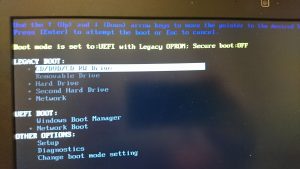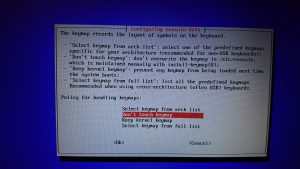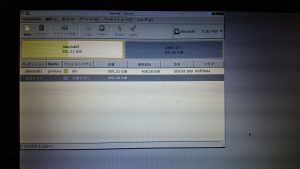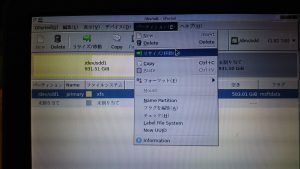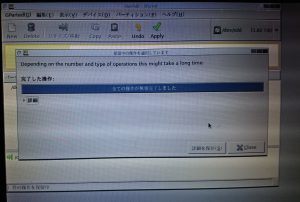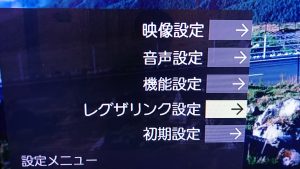さぁ、またプログラミングとは全く関係ない話題。
内蔵HDDに録画できるREGZA(55ZX9000)を購入したのは2010年3月。もう、そろそろ8年経過しようとしている。最近、内蔵HDDに録画使用とすると録画が開始されない、予約が出来ないとかの症状が出始めた。HDDの寿命かとも思ったが、再生などには問題なく、どうもテレビ側の問題な感じだったので、初期化して、ファームウェアをアップデートしたら症状は落ち着いたようだ。しかしながら、予約録画などで、8年間24時間酷使しているHDDは、いつぶっ飛んでもおかしくない。内蔵HDDの交換は早めにやっておいた方が無難だなという思いで始めた。
とりあえず、メーカー推奨を探す
高い!!!500GBで3万?。生産終了品なのでこうなのかな。これなら、3TB外付けUSBHDD(1万)を3つ買って9TBにするわ。そうだPC用の2.5インチHDDに換装しよう!!ん…でも?3TB外付けHDDが1万って・・・
これ、おとなしく、内蔵HDD放置して(壊れたら外して)、外付け運用にしたほうが…安いし手間かからない?。というわけで、
- 内蔵じゃないと嫌だ!!
- 外付けのHDDを置きたくない!!
- 1TB以上2.5インチHDD余ってて内蔵録画のREGZA使ってる人
- 変人
な人以外は外付けにしたほうが絶対いいと思うし、リスクが少ない。私は3と4なので、作業を続ける。
色々情報収集を行う。さすがは時間がたっているだけあって
wikiができているぐらい。どうやらHDDはサイズは500GBで、東芝のMK5076GSXというもの。
同じ500GBで置き換えるというのも芸がないので、増量しようと思う。ベンダーIDをチェックしているらしい(その2でベンダーIDの検証を行った。結論から言えば、ベンダーIDは書き替えなくてもよかった)ので、手元にあった東芝の1TBに置き換えようと思う。wikiには、色々報告されているが、換装が「できた」か「できない」ぐらいしか書いておらず、その手法がいまいち不明なので、いろいろ検索してみると
にて、手順が書いている。
- Regza, 購入済みのHDDをPCに接続, ESUSE Disk Copy(iso boot)でHDDを丸ごとコピー(元・先に注意)
- Regza HDD を取り外し、今度はGparted(iso boot)で購入済みHDDのPartition領域を拡張(HDD 全領域)
- そのまま, terminalを開いてHDDをマウント(sudo mount /dev/sda1 /mnt)
- HDD容量が保存された隠しファイルを削除(sudo rm .toshiba_size_info_????????????)
抜粋だが、とりあえず、説明から察するにLinuxでの操作が前提となるらしい。手法としては、もともとのHDDをクローンしてLinuxのGpartedでパーティションを広げて、容量管理ファイルとやらを削除ということ。ということで、早速開始。
HDDの取り外し
テレビの説明書にあるので参考にして、内蔵HDDユニットを外す。そして、トルクスネジドライバー(T5)でユニットを分解(ここで保証対象外となる)。ゴム製の緩衝材に2.5インチHDDが入っているだけベリベリ剥がす。分解したかどうかが分かるアルミテープも貼ってあるが無視して剥がす。ん?MK5076GSXとwikiで書いてあったが、MK5055GSXが入っていた。調べたら、MK5076GSXは2011/03頃に取り扱いが始まっているようで…55ZX9000の発売日にはMK5076GSXはなかったと考えると、MK5076GSXはMK5055GSXの後発なのかもしれない。まぁ、ロットによって違うのかもしれない。
同容量に置き換える人は、MK5076GSXでも問題ないだろう(こっちの方が安いし・・・)
HDDのクローン
クローンする方法はいろいろあると思うが、ESUSE Disk Copyでするのもいいし、windowsならeaseUS Partition Master などでクローンするのもいいとおもう。セクタバイセクタにクローンした方が安心と思う。クローン元とクローン先を間違って泣かないように、クローン元のHDDには印などつけといた方がいい。換装後も、もともとついていたHDDは保管しておくことをお勧めする。
ちな、私はMr.Cloneというクローンが作れる製品でクローンを行った。セクタバイセクタでワンタッチでクローンできるので楽ちんだが…時間がかかるので時間に余裕を持ってクローンを行った方がよい。USB-SATAアダプタとしても使えるので、一つ持っておくと色々な場面で役に立つだろう。
Linuxの準備
Regzaの録画HDDのフォーマットはxsfなので、xsfパーティションのサイズ変更を行えるGpartedが必要となる。Windows標準では操作が出来なく、easeUS Partition Masterでも操作はできなかった。macだといけるかも…やってないけど…というわけで・・・
上のサイトを参考にUbuntuをブートできるUSBメモリをつくる。GPartedがこれで使えるようになる。後でGParted Liveの方法を記載する。GParted Liveのほうが簡単なので、ubuntuの使用方法やセットアップの仕方は割愛する。GPartedでの操作は次項で説明する。
GParted Live (Linuxはよくわからんパーティションだけいじりたい人用)
GParted LiveはCD/DVDから起動してパーティションをいじるGPartedの機能のみを使うというもの。以下のサイトで詳しく書いてあるので起動CD/DVDをサクサクっと作る。isoファイルをDLして、CD/DVDに焼くだけ。わからんという人は…ググろう。
起動ディスクを入れてあらかじめ、USB-SATAにクローンしたHDDをつなげて電源を入れておく。なるべくバスパワーは避け、電源投入前につないでおいた方がいい。起動してからつないだりするとxsfフォーマットが壊れているとかいわれたり、パーティションが操作できなかった(ubuntu起動後、usbでつなげてみたら操作できなかったが、つなげっぱなしで起動したら操作できた)。
この現象はUSB-SATAの製品の仕様にもよるものと思うが、できるならばSATAに直接接続して起動できれば越したことはないと思う。ノートだと厳しいが、GParted Liveならば、ノートのメインHDDを外してクローンHDDを付ければメインHDDの保護にもなるからそっちの方がより安全といえる。
話は戻り、GParted Liveの起動手順。DVDとクローンHDDを接続し、電源投入しDVD起動を選ぶ(電源投入後F12でブートメニューがでるがパソコンによりけりなので要事前チェック)
次に以下の画面が出る
Gparted Live( Default Setting ) を選びエンター
Dont touch keymapのままok
15のJapanを選ぶ
0のままエンター
接続しているHDD、SDDのスキャンが自動で始まりssa,ssb,ssc,ssd…と順に降られる。接続しているクローンしたHDDをここで選び間違いように細心の注意を払う。またクローンしたHDDのスキャン時、xsfのフォーマットが修復(fix)するか無視(ignore)するかを聞くダイアログがでることもあるが、fixを押して進めても問題なかった。注意が必要なのは、別なドライブを選んでしまうと最悪データが飛ぶ。これはパーティションを操作する上でのリスクなので注意してほしい。それが怖ければ、クローンしたHDD以外のドライブを全部外して行うことをお勧めする。下の写真は1TB->2TBにしたときのSSだが操作は同じである。
appryを押さないと反映されないので押して反映させて、そのまま終了させる。
Regzaに戻して認識させてみる
本来なら、参考サイトの「HDD容量が保存された隠しファイルを削除」やってみてから、戻して認識させてみるのだが、本当にこの操作が必要なのかを検証するために、そのまま戻してみた。
戻した方法は、内蔵HDDケースにxsfパーティションを1TBまで拡張したHDDを入れ、[レグザリンク]-[内蔵ハードディスク]-[機器の再検出]をする。すると、残量が増え、問題なく1TBを認識した。
これで、[レグザリンク]-[内蔵ハードディスク]-[機器の初期化]を行い、録画可能時間は1TBで89時間となり、予約録画などを行って見たが特に問題なく録画が出来たので、手順4の必要はなかった。これはZX9000だけ可能なだけかもしれないし、すべての機種で、本当に必要ないのかは、他の機種がないので検証出来ない。しかし、参考までに、設定ファイルをいじる前に試しに刺して残量チェックをしてみるといい。ちなみにパーティションの拡張はやらないと、当然、残量も増えないのでGPartedの操作は必須である。
とりあえず、東芝の1TBに換装は無事にできた。
さらに、その2でSeagate 2TBに換装してみた